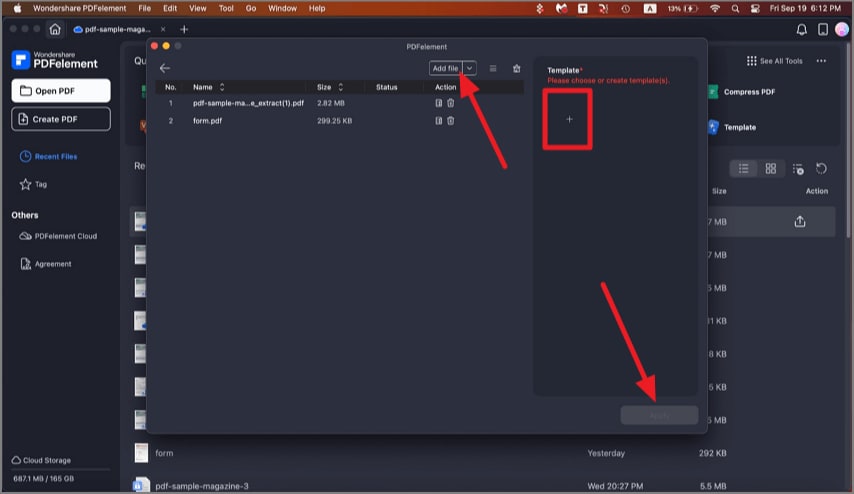Trabaja de manera más inteligente con la Guía del usuario de PDFelement
Cómo proteger con contraseña un PDF en Mac
La seguridad de los PDF incluye funciones como el cifrado y el permiso que garantizan la integridad de los datos. Además, por razones de seguridad, puede haber limitaciones sobre quién puede abrir, editar o imprimir un documento PDF. Wondershare PDFelement para Mac permite establecer una contraseña de apertura o de permiso para sus archivos PDF.
1. Encriptar con una contraseña.
Puede cifrar su archivo PDF con una contraseña de apertura o una contraseña de permiso. Si establece la contraseña de apertura de su documento, los usuarios sólo podrán ver su documento introduciendo la contraseña correcta. Si establece la contraseña de permiso para su documento, se pedirá a los usuarios que introduzcan la contraseña antes de editar o cambiar este documento PDF.
Contraseña abierta
- Después de abrir el archivo PDF en el programa, haga clic en el botón "Archivo" > "Proteger" > "Cifrar con contraseña".
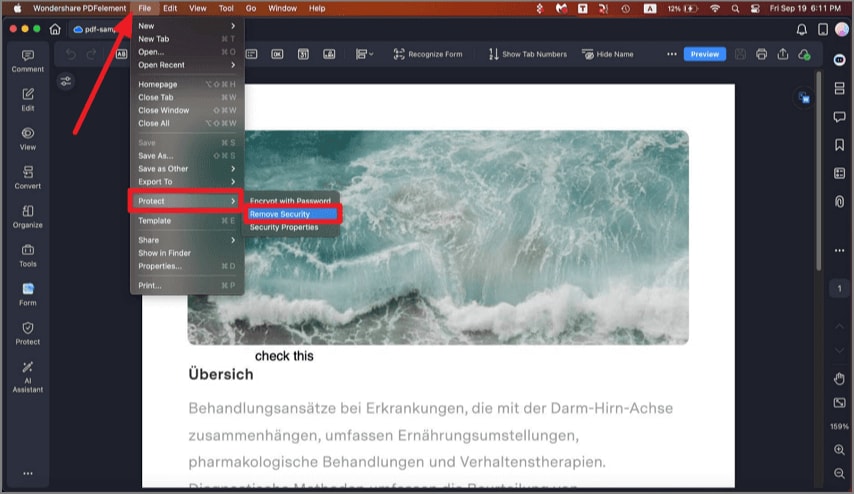
- En la ventana emergente de Configuración de Seguridad, elija la configuración de seguridad.
Nota:
No hay manera de recuperar o abrir el documento si la contraseña se pierde/se olvida, por favor asegúrese de recordarla.Contraseña de permiso
- Impresión permitida: Establezca el permiso para imprimir el documento y la calidad de resolución permitida.
- Cambios permitidos: Personaliza los permisos para las modificaciones que se pueden realizar en el documento PDF actual. Los pasos para crear una contraseña de permiso son los siguientes
- Introduzca la contraseña de permiso. Puede personalizar el nivel de cifrado añadiendo grupos de contraseñas complejas. Cuanto mayor sea el nivel de cifrado, más difícil será descifrar la contraseña.
- Haga clic en el botón "Aceptar" para establecer la contraseña y guardar el documento.
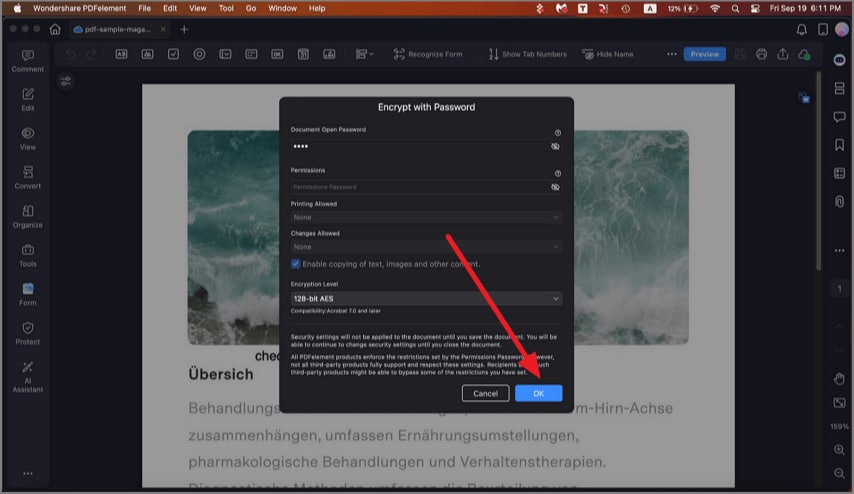
2. Eliminar la seguridad.
- Abra el menú "Archivo" > "Proteger". A continuación, haga clic en el botón "Eliminar seguridad".
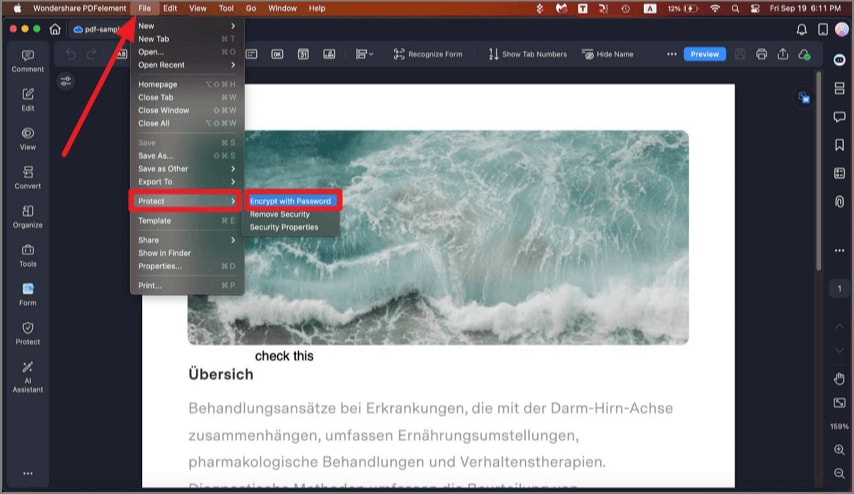
- Aparecerá una ventana emergente que le pedirá que introduzca la contraseña de permiso. Sin esa contraseña, no podrás eliminar la seguridad. Por lo tanto, asegúrese de recordar la contraseña.
- Haga clic en el botón "Guardar".
3. Compruebe los permisos del PDF.
Puede hacer clic en el botón "Archivo" > "Proteger" > "Propiedades de seguridad" para comprobar los detalles de los permisos.
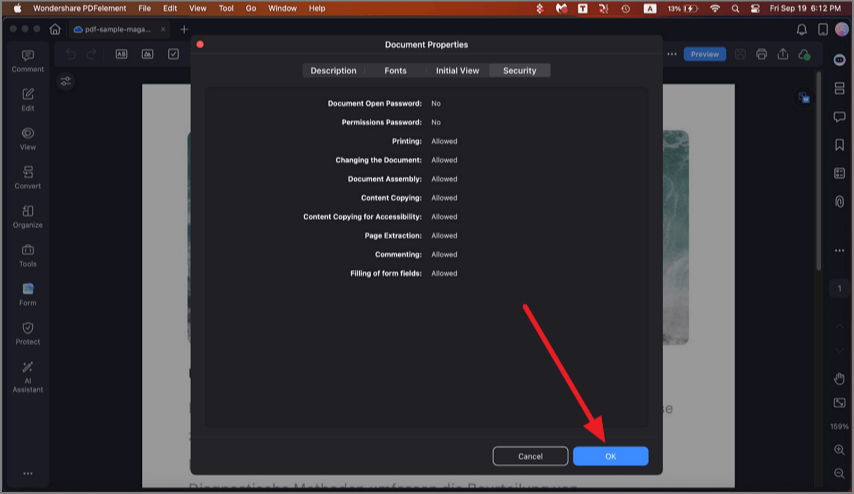
4. Encriptación por lotes.
Puede añadir la misma contraseña a un lote de archivos PDF haciendo clic en el botón "Herramienta" > "Lote" y seleccionando la opción "Cifrar por lotes". A continuación, cargue varios archivos PDF en el programa, establezca la contraseña de apertura o la contraseña de permiso según sea necesario, haga clic en el botón "Aplicar" y elija la ubicación de salida para guardar sus archivos.